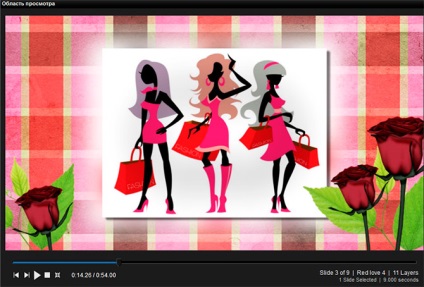
Стилі як навчальний інструмент.
Коли-небудь ви можете або оновити ProShow до нової версії або деінсталювати ProShow. Ви можете бути впевненим, що оновлення до нової версії або деінсталяція програми не видалять стилі з бібліотеки. Використовуйте вільно будь-яке з цих дій, коли виникає необхідність.
Однак при повній перевстановлення Windows або форматуванні ПК, стилі загубляться, якщо не зберегти їх резервної копії. Використовуйте інструмент експорт. щоб зберегти всі стилі як файли PXS і зберігати їх у безпечному місці. Як тільки ви перезавантажте систему або замініть її новою, слід використовувати інструмент імпорт для повернення всіх збережених стилів назад в бібліотеку.
.PXS файли стилю слайдів і система ПК.
Кожен із стилів слайдів міститься на ПК в єдиному файлі, званому PXS-файлом. Ці файли містять всю інформацію, яка використовується, щоб створити стиль, коли вибрана ця опція.
Файл PXS в основному походить на закінчений файл презентації, з інструкціями для вбудовування, - все в одному місці.
Є два різні способи зберігання файлів PXS. Розглянемо обидва, щоб ви розуміли їх місце в системі.
Де зберігаються файли PXS
ProShow поставляється з групою вбудованих стилів, готових до використання з моменту установки програми. Ці підручники встановлюються разом з іншою частиною програми в інсталяційному шляху за замовчуванням (якщо ви не вибрали інший шлях під час установки):
C: \ Program Files \ Photodex \ ProShow Producer \ styles \
Якщо ви відкриєте цю папку на ПК, то побачите, що вона заповнена файлами PXS. Вони являють собою те, що ProShow використовує для створення стилів, які ви вибираєте під час розробок презентацій.
Трохи інакше йде справа зі стилями, які ви створюєте, імпортуєте або отримуєте з пакету Style Pack (Пакет стилів). Вони не є частиною установки за замовчуванням ProShow і входять в папку:
Для Windows Vista і 7:
C: \ Program Data \ Photodex \ Proshow \ Styles \
Для Windows XP і попередніх:
C: \ Documents and Settings \ All Users \ ApplicationData \ Photodex \ Proshow \ Styles \
Ці папки в Windows за замовчуванням приховані, незалежно від використовуваної версії. Якщо ви хочете бачити ці папки, то повинні дозволити опцію Show Hidden Files and Folders (Показати приховані файли і папки) в Explorer Windows.
Якщо виотредактіруете або змініть вбудований стиль, зміни будуть збережені в папці даних додатків. Це захищає оригінальну інсталяцію і гарантує, що ваші зміни не загубляться, якщо ви повторно інсталюєте ProShow. Вбудовані стилі не можуть бути видалені, але вони можуть бути приховані налаштуванням вікна редагування.
Якщо стиль існує і в папці даних додатків, і в папці програми з одним і тим же назвою, завжди використовується стиль з папки даних додатків.
Ви можете визначити, в якому місці розташований будь-який конкретний стиль, за інформацією, яку показує у вікні Управління стилями. коли цей стиль обраний.
Робота з файлами PXS.
Файли PXS можуть бути скопійовані і переміщені на ПК точно так же, як будь-який інший файл. Однак слід розуміти, що переміщення файлу PXS із зазначених двох місць розташування, розглянутих вище, зробить їх невидимими для ProShow. Нагадуємо, що копіювати стилі слід тільки в папку і з папки даних програми. Стилі, які скопійовані в папку програми, втрачаються при повторній інсталяції.
Чого не можуть стилі.
Є деякі опції, які не використовуються стилями слайда, чи включені вони спочатку до складу створеного стилю чи ні. Це види налаштувань, які ніколи не зможуть працювати коректно, якщо вони автоматично додані до слайду.
Більшість з них входить в форму змін Редагування шару. Коли ви застосовуєте стиль слайда, не працюють такі функції закладки Редагування вікна параметрів слайда:
• Обрізка не працює, тому що у ProShow немає ніякого способу визначити, яке з потенційно нескінченних обрізаних зображень, які ви могли б використовувати зі стилем, має бути вибрано.
• Червоні очі не працює по тій же самій причині. У ProShow немає ніякого способу зрозуміти, які ділянки зображення повинні автоматично оброблений функцією Червоні очі. навіть якщо вона підходить для зображення, яке ви вибрали.
• Прозорість колірного сигналу не використовується, тому що значення, які ви використовуєте, щоб змусити цю функцію працювати належним чином, змінюються в зображенні в залежності від базисного зображення.
• Обертання ігнорується тільки тому, що ви не можете мати автоматичне обертання зображення як частина стилю.
(Відзначте при цьому, що обертання, що досягається використанням Рух. Зберігається зі стилем).
Є ще два атрибути слайдів, які не використовуються як частина стилю. Це Час слайда і Час переходу.
Стилі і час слайда.
Стилі і співвідношення сторін презентації.
Ви, можливо, помітили, що досить багато стилів містять вказівки, що вони зроблені для певних співвідношень сторін презентації. У деяких вказано, що вони відповідають співвідношенню 16: 9, у інших 4: 3.
Стилі зроблені для певних співвідношень сторін презентації, тому що певні компонування шарів на слайді працюватимуть добре тільки при певному співвідношенні сторін. Якщо у вас є по справжньому велике зображення пейзажу на задньому плані слайда, і ви показуєте в кадрі самі крайні бічні області зображення, то слайд, ймовірно, буде працювати краще в форматі 16: 9.
Якщо хто-небудь завантажив би цей слайд як стиль для слайда формату 4: 3, то весь ефект виглядав би неправильним або не виявлявся як раз на краях кадру слайда. Саме тому деякі стилі потрібно застосовувати при певному співвідношенні сторін.
З тієї ж причини ви часто побачите дві версії одного і того ж стилю. Один зроблений для найкращої роботи на широкому екрані, а інший, - на стандартному телевізорі.
Створення стилю для всіх співвідношень сторін екрану.
Якщо ви хочете зробити стиль, який працює добре з співвідношеннями сторін екрану як 16: 9, так і 4: 3, то потрібно приділити увагу розміщенню зображень і компонуванні.
Вивчіть, які стилі, поставлені з ProShow, працюють з будь-яким співвідношенням формату. Ці стилі в своїй більшості працюють тільки з єдиним зображенням. Використання меншою групи зображень і утримання їх близько до центру кадру слайда забезпечить хорошу роботу при будь-якому форматному співвідношенні.
Неприємності починаються, коли кілька зображень переміщаються у зовнішніх країв кадру слайда. Уникайте цього, і ви, можливо, отримаєте стиль, який добре працює в обох випадках. Обов'язково перевірте стиль на обох форматах, щоб упевнитися в цьому.
Якщо ви створили стиль, який повинен працювати з усіма форматними співвідношеннями, не забудьте встановити прапорець у віконці Співвідношення сторін.